HERBERS Excel-Forum - Excel-Basics
Thema: Auto-Ausfüllen von Zellen
Excel ist manchmal dazu in der Lage, zu erkennen, was Sie tun möchten. Soll bspw. eine Spalte mit allen Monaten eines Jahres
erstellt werden, so genügt es, nur den ersten Monat Januar einzugeben. Durch eine einfache Mausaktion werden alle
anderen Monate automatisch in die darunterliegenden Zeilen geschrieben. So müssen Sie vorgehen:
Geben Sie den Monat Januar mittels der Eingabetaste ein. Gehen Sie nun mit der Maus an die untere Rechte Ecke (kleines Kreuz) der Zelle, bis aus dem dicken, weißen Markierungskreuz ein schmales, schwarzes Kreuz wird.
Abbildung - Start AutoAusfüllen

Drücken Sie nun die linke Maustaste und halten Sie diese gedrückt. Ziehen Sie die Maus nach unten. Der Bearbeitungsrahmen vergrößert sich.
Wenn Sie nun das gesamte Jahr in den ersten zwölf Zeilen der Spalte A darstellen wollen, ziehen Sie diesen Rahmen bis zur Zelle A12. Lassen Sie nun die Maustaste wieder los. Alle Monate werden nun automatisch angezeigt.
Abbildung - So siehts aus
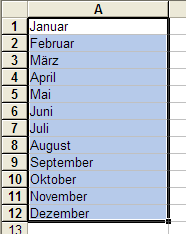
Es gibt einige in Excel eingebaute Listen zum AutoAusfüllen. Sie sind hinterlegt unter Menü Extras / Optionen / Register Autoausfüllen und können durch benutzerdefinierten AutoAusfüllen-Listen ergänzt werden.
Es gibt jedoch auch noch andere Reihen, die Excel automatisch darstellen kann.
Wie Sie sehen, geht es hier lediglich um Daten, die automatisch ausgefüllt werden können. Sie haben jedoch auch die Möglichkeit, Zahlenfolgen automatisch zu erstellen.
Wenn Sie nun bspw. numerieren wollen von 1 bis 10 und Sie schreiben die 1 in die erste Zelle, dann erkennt Excel nicht automatisch, daß jeweils eine 1 hinzugezählt werden soll. Damit Excel dennoch die Zahlenreihe 1 bis 10 darstellt, halten Sie beim Ziehen die STRG-Taste gedrückt. Es erscheint neben dem kleinen schwarzen Kreuz ein Pluszeichen.
Wenn Sie eine Zahlenfolge mit einem Abstand größer als 1 darstellen wollen, so geben Sie Excel die ersten beiden Zahlen vor, die die Differenz zwischen beiden Zahlen definieren.
Abbildung - Start AutoAusfüllen
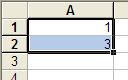
Abbildung - So siehts aus
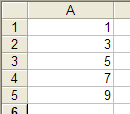
Wenn Sie die Differenz zwischen Zahlenwerte über zwei Vorgaben festlegen, dann brauchen Sie nicht die STRG-Taste zu drücken. Excel nimmt immer wieder den Differenzbetrag und zählt automatisch hoch. Wenn sich jedoch Zahlenreihen ständig wiederholen sollen, wie z.B. 1,3,5,1,3,5 usw., dann halten Sie wiederum die STRG-Taste gedrückt.
Abbildung - Start AutoAusfüllen
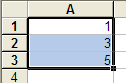
Abbildung - So siehts aus
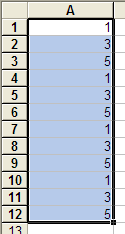 Wenn Sie nicht mit der STRG-Taste arbeiten möchten, haben Sie auch die Möglichkeit, das AutoAusfüllen über ein Menü
festzulegen. Geben Sie z.B. eine Zahl vor und ziehen Sie mit gedrückter rechter Maustaste über den auszufüllenden Bereich.
Es erscheint ein Kontextmenü aus dem Sie den Befehl Reihe wählen:
Wenn Sie nicht mit der STRG-Taste arbeiten möchten, haben Sie auch die Möglichkeit, das AutoAusfüllen über ein Menü
festzulegen. Geben Sie z.B. eine Zahl vor und ziehen Sie mit gedrückter rechter Maustaste über den auszufüllenden Bereich.
Es erscheint ein Kontextmenü aus dem Sie den Befehl Reihe wählen:
Abbildung - Menüpunkt Reihe
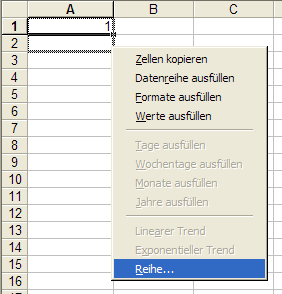
Im aufgerufenen Dialogfeld können Sie weitere mathematische Reihen bilden:
Abbildung - Dialog Reihe
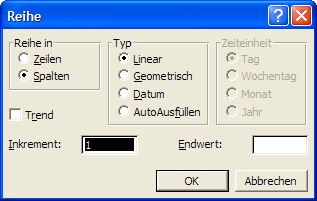
Über Inkrement können Sie festlegen, in welchen Schritten Excel den Bereich ausfüllen soll. Wählen Sie z.B. als Inkrement eine 2, so wird automatisch immer um zwei weitergezählt.
Andere Reihenbildungen, die hier möglich sind, werden i.d.R. selten verwendet.
Geben Sie den Monat Januar mittels der Eingabetaste ein. Gehen Sie nun mit der Maus an die untere Rechte Ecke (kleines Kreuz) der Zelle, bis aus dem dicken, weißen Markierungskreuz ein schmales, schwarzes Kreuz wird.
Abbildung - Start AutoAusfüllen

Drücken Sie nun die linke Maustaste und halten Sie diese gedrückt. Ziehen Sie die Maus nach unten. Der Bearbeitungsrahmen vergrößert sich.
Wenn Sie nun das gesamte Jahr in den ersten zwölf Zeilen der Spalte A darstellen wollen, ziehen Sie diesen Rahmen bis zur Zelle A12. Lassen Sie nun die Maustaste wieder los. Alle Monate werden nun automatisch angezeigt.
Abbildung - So siehts aus
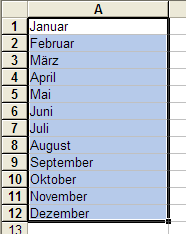
Es gibt einige in Excel eingebaute Listen zum AutoAusfüllen. Sie sind hinterlegt unter Menü Extras / Optionen / Register Autoausfüllen und können durch benutzerdefinierten AutoAusfüllen-Listen ergänzt werden.
Es gibt jedoch auch noch andere Reihen, die Excel automatisch darstellen kann.
Wie Sie sehen, geht es hier lediglich um Daten, die automatisch ausgefüllt werden können. Sie haben jedoch auch die Möglichkeit, Zahlenfolgen automatisch zu erstellen.
Wenn Sie nun bspw. numerieren wollen von 1 bis 10 und Sie schreiben die 1 in die erste Zelle, dann erkennt Excel nicht automatisch, daß jeweils eine 1 hinzugezählt werden soll. Damit Excel dennoch die Zahlenreihe 1 bis 10 darstellt, halten Sie beim Ziehen die STRG-Taste gedrückt. Es erscheint neben dem kleinen schwarzen Kreuz ein Pluszeichen.
Wenn Sie eine Zahlenfolge mit einem Abstand größer als 1 darstellen wollen, so geben Sie Excel die ersten beiden Zahlen vor, die die Differenz zwischen beiden Zahlen definieren.
Abbildung - Start AutoAusfüllen
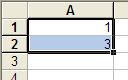
Abbildung - So siehts aus
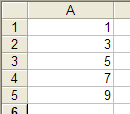
Wenn Sie die Differenz zwischen Zahlenwerte über zwei Vorgaben festlegen, dann brauchen Sie nicht die STRG-Taste zu drücken. Excel nimmt immer wieder den Differenzbetrag und zählt automatisch hoch. Wenn sich jedoch Zahlenreihen ständig wiederholen sollen, wie z.B. 1,3,5,1,3,5 usw., dann halten Sie wiederum die STRG-Taste gedrückt.
Abbildung - Start AutoAusfüllen
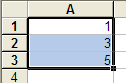
Abbildung - So siehts aus
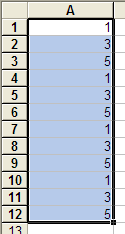 Wenn Sie nicht mit der STRG-Taste arbeiten möchten, haben Sie auch die Möglichkeit, das AutoAusfüllen über ein Menü
festzulegen. Geben Sie z.B. eine Zahl vor und ziehen Sie mit gedrückter rechter Maustaste über den auszufüllenden Bereich.
Es erscheint ein Kontextmenü aus dem Sie den Befehl Reihe wählen:
Wenn Sie nicht mit der STRG-Taste arbeiten möchten, haben Sie auch die Möglichkeit, das AutoAusfüllen über ein Menü
festzulegen. Geben Sie z.B. eine Zahl vor und ziehen Sie mit gedrückter rechter Maustaste über den auszufüllenden Bereich.
Es erscheint ein Kontextmenü aus dem Sie den Befehl Reihe wählen:Abbildung - Menüpunkt Reihe
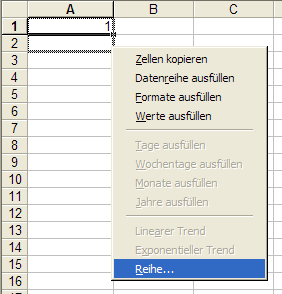
Im aufgerufenen Dialogfeld können Sie weitere mathematische Reihen bilden:
Abbildung - Dialog Reihe
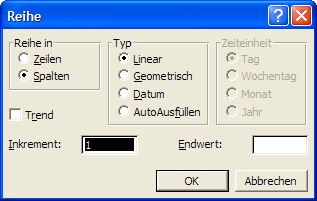
Über Inkrement können Sie festlegen, in welchen Schritten Excel den Bereich ausfüllen soll. Wählen Sie z.B. als Inkrement eine 2, so wird automatisch immer um zwei weitergezählt.
Andere Reihenbildungen, die hier möglich sind, werden i.d.R. selten verwendet.